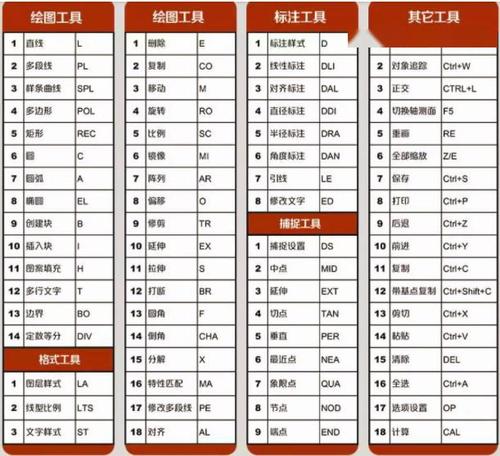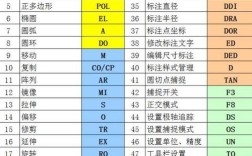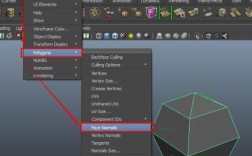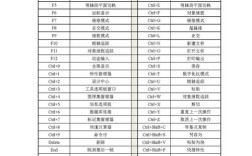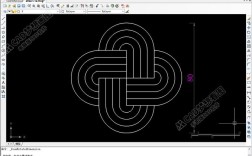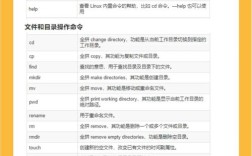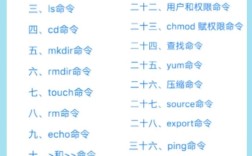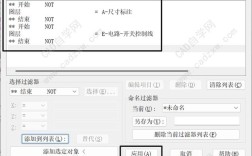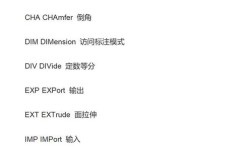在CAD软件中,“保持”命令并非一个独立命名的工具,而是通过特定参数设置或组合操作实现对象属性、图层状态或视图的持久化控制,这一功能对于提高绘图效率、确保设计一致性至关重要,尤其在复杂项目中能避免重复调整,以下从对象属性、图层管理、视图锁定三个维度详细解析CAD中的“保持”逻辑及操作方法。

对象属性的保持与继承
在CAD中,对象属性(如颜色、线型、线宽)的保持主要通过“特性匹配”(MATCHPROP)命令和“特性选项板”(PROPERTIES)实现。
- 特性匹配:选择源对象后执行MATCHPROP命令,点击目标对象,可将源对象的图层、颜色、线型等属性传递至目标,若需保持目标对象的特定属性(如颜色),可在命令行输入“S”打开“特性设置”对话框,取消勾选“颜色”选项,即可仅匹配其他属性而保留颜色不变。
- 特性选项板:选中对象后按Ctrl+1打开特性选项板,可直接修改对象的固有属性(如坐标、半径)或动态属性(如标注样式),若需保持某一属性不变,可在修改其他参数时避免手动更改该选项,或通过“块属性管理器”(BATTMAN)对块属性进行固定设置,确保插入块时属性值不随外部变量变化。
图层状态的保持与控制
图层是CAD的核心管理工具,保持图层状态可通过“图层状态管理器”(LAYERSTATE)实现。
- 保存图层状态:在“图层特性管理器”中设置好图层的开关、冻结、锁定、颜色等状态后,执行LAYERSTATE命令,点击“新建”输入状态名称(如“打印状态”“编辑状态”),勾选需要保存的图层特性(如线型、打印状态),点击“确定”保存。
- 恢复图层状态:绘图过程中若需切换至预设状态,再次打开LAYERSTATE,选择对应状态名称点击“恢复”,即可快速还原图层设置,避免重复操作。
- 图层隔离与保持:使用“LAYISO”命令隔离图层时,其他图层将被暂时关闭,若需保持隔离状态,可在命令行输入“S”选择“设置”,勾选“锁定”选项,被隔离图层外的图层将被锁定而非关闭,避免误操作。
视图与参照的保持
在大型图纸中,视图的保持能避免频繁调整视角,而参照的保持则确保外部文件更新不影响当前图纸。
- 视图保存与恢复:执行VIEW命令,将当前视图(如特定区域、缩放比例)命名保存(如“详图视图”“总览视图”),后续通过“视图”选项卡或命令行“-VIEW”快速调用,无需重新缩放或平移。
- 外部参照绑定:通过“XREF”附着外部文件(如DWG、图像)时,在“外部参照”选项板中勾选“绑定”类型(“绑定”或“插入”),可将参照图形永久绑定至当前文件,避免原文件路径变化导致参照丢失,若需保持参照的独立编辑,可选择“覆盖”模式,使参照仅当前文件可见,不影响原文件。
保持命令的高级技巧
- 块属性固定:在定义块时,通过“属性定义”对话框勾选“固定”选项,可使块属性值在插入后无法修改,保持设计一致性(如标题栏中的“公司名称”)。
- 系统变量设置:部分系统变量可控制对象的保持行为,DIMSTYLE”标注样式变量可保持标注的箭头样式和文字高度;“OSMODE”对象捕捉设置可保持特定捕捉模式开启,避免重复切换。
相关问答FAQs
Q1:如何保持块属性不被意外修改?
A:在创建块时,打开“块定义”对话框,点击“属性”区域中的“编辑”,在“属性定义”对话框中勾选“固定”选项,确定后创建块,插入该块后,属性值将无法通过“块编辑器”或“属性编辑器”修改,除非取消“固定”选项重新定义块。
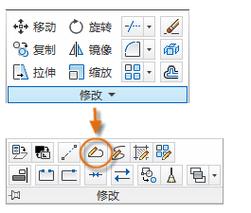
Q2:CAD中如何保持图层状态在图纸间一致?
A:可通过“图层状态管理器”保存图层状态后,使用“LAYERSTATE”命令中的“输出”功能,将状态保存为“.las”文件,在其他图纸中执行“输入”命令,加载该文件即可恢复相同的图层设置,确保多图纸图层状态一致。